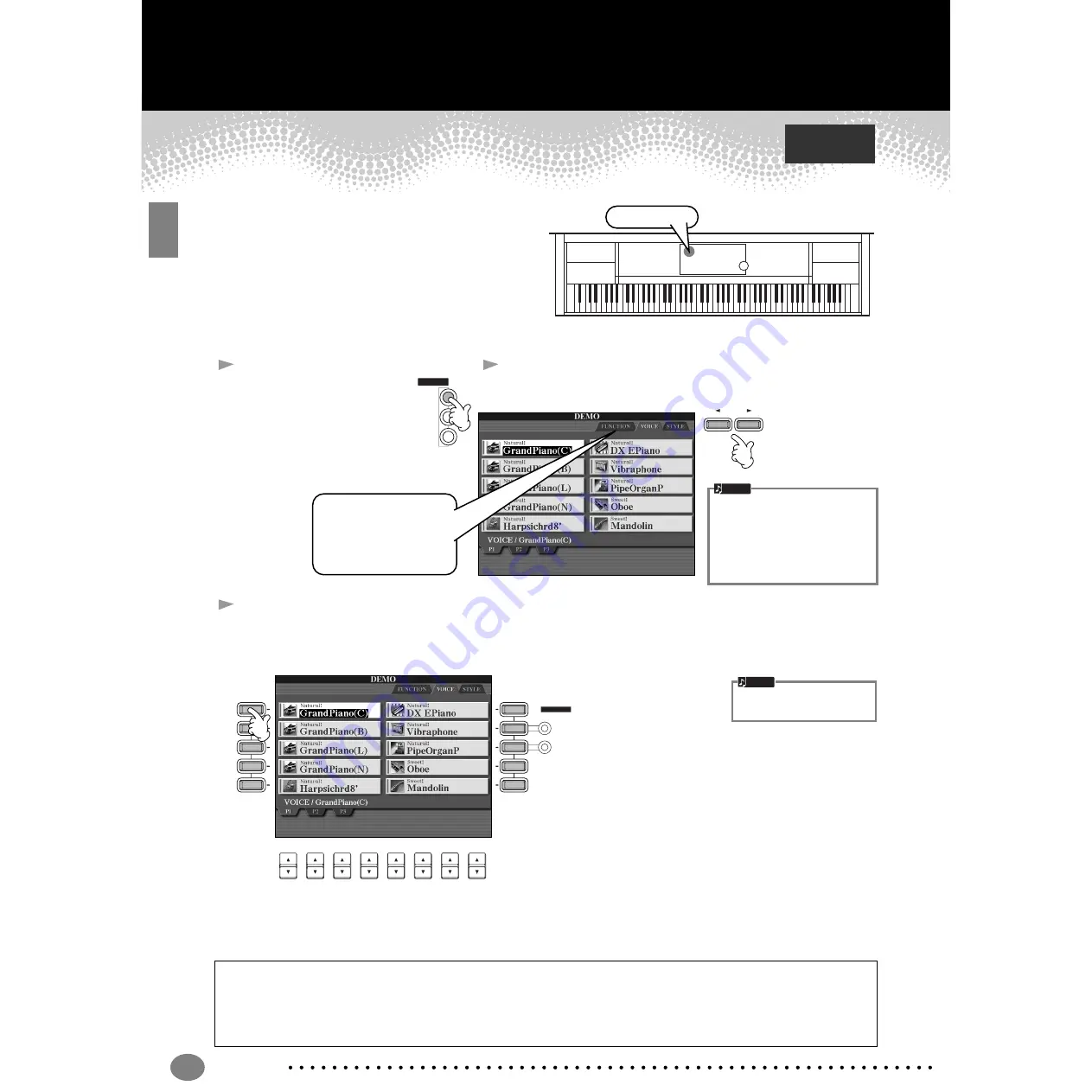
Guía rápida
20
Guía rápida . . . . . . . . . . . . . . . . . . . . . . . . .
Reproducción de las canciones de demostración
El Clavinova cuenta con una amplia gama de canciones
de demostración que sirven para mostrar sus voces ricas y
auténticas, así como sus dinámicos ritmos y estilos.
Además, cuenta con una selección especial de funciones
de demostración que le guían por un recorrido práctico
de todas las funciones y prestaciones importantes del
instrumento, y le permiten aprender de primera mano a
utilizar de forma eficaz el Clavinova para tocar su propia
música.
Presione el botón [EXIT] para salir del modo de demostración y volver a la pantalla MAIN cuando haya terminado de
reproducir las canciones de demostración.
Una vez finalizadas las demostraciones, dispone de estas funciones que le ayudarán a conocer aún mejor su
Clavinova:
• Reproducción de canciones predeterminadas (Libro de canciones) (página 21)
• Reproducción de canciones de disco (página 21)
• Breve reproducción de demostración de la voz seleccionada (en la pantalla Voice Open; página 26)
Referencia en
Botón Demo
MENU
DEMO
HELP
FUNCTION
2
Presione el botón [BACK]/[NEXT] para seleccionar las
distintas categorías de demostración.
BACK
NEXT
Las demostraciones de funciones
demuestran muchas de las distintas
funciones del CVP-210/208. Las
demostraciones Style le presentan
los ritmos y estilos de
acompañamiento del CVP-210/208
(página 56).
NOTA
En este ejemplo, se ha
seleccionado VOICE. Las
demostraciones de voces
presentan las voces del
CVP-210/208.
1
Presione el botón
[DEMO] para activar el
menú de selección de
una canción de
demostración.
3
Presione cualquiera de los botones [A] a [J] o el botón [8
▼
] (AUTO) (sólo página FUNCTION) para
seleccionar las canciones de demostración.
Para este ejemplo, presione el botón
[A]
para reproducir la demostración de Grand Piano 1 (piano de cola).
A
E
D
C
B
F
J
I
1
2
3
4
5
6
7
8
VOICE PART
ON ⁄ OFF
H
G
LAYER
LEFT
Para obtener más datos sobre
Demo, consulte la página 56.
NOTA
Summary of Contents for Clavinova CVP-210
Page 175: ...MEMO 175 CVP 210 208 MEMO ...
Page 176: ...MEMO CVP 210 208 176 MEMO ...
















































